Hola! como les fué!!, ok, este programa tiene dos tipos de interpolaciones, es decir, para realizar animaciones: de movimiento(motion tween) o de forma (shape).
INTERPOLACIÓN DE MOVIMIENTO
En un documento nuevo vamos a abrir la biblioteca (en las herramientas del programa) , y vamos a elegir el ratoncito que nos da por defecto en gráficos.
Nos vamos a posicionar en el frame uno, del layer que tenemos (único por ahora) y colocamos el ratoncito en el stage.
Ahora colocamos el mouse en el fotograma 25 y con el botón derecho del mouse hacemos click en insertar fotogramas, y vamos a ver cómo el layer ya tiene 25 frames o fotogramas, para poder realizar su recorrido.
Nos posicionamos en el frame uno y damos click en el botón derecho del mouse, y luego hacemos click en “crear interpolación de movimiento”.
Luego nos posicionamos en el 25, y con la herramienta flecha, movemos al ratoncito hacia otro lado del stage. Presionamos, enter y ¡veremos nuestro primer movimiento en flash!

Excelente, ahora lo que podemos realizar es colocar en cualquier parte de la línea de tiempo y colocar un fotograma clave, vamos con el mouse a posicionarnos en el frame 15 por ejemplo y, botón derecho, insertar fotograma clave, y ahí, con la flecha, tomamos al ratoncito y lo escalamos, lo cambiamos de tamaño, más grande o más chico, eso no importa, es decisión de ustedes. Cuando lo cambiaron, presionen enter y vean cómo realiza el movimiento.
También en ese lugar al ratoncito hacemos click con el botón derecho y vamos a paneles y en efectos, tenemos que entender que vamos a las propiedades propias del objeto, nada que ver con las propiedades del frame, (esto es algo que siempre tienen que tener en claro). En efectos se nos va a abrir la ventana de efectos y, seleccionando siempre al ratoncito, le podemos dar, alfa (grado de transparencia), brillo, tinte (color), avanzado, que consiste en una mezcla de todo, y uno lo realiza de modo manual.Es de cir: se pueden combinar todos los efectos a la vez.
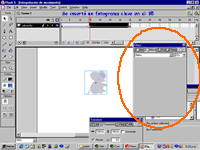
Presionamos enter y vemos cómo cambia el ratoncito según en el tiempo en el que se encuentre. Podemos ir a control, a Prueba Película o Test Movie, y nos va a mostrar nuestro movimiento.
Lo que vamos a realizar es colocar varios layers o capas para practicar mucho, acuérdense que estos son movimientos básicos para luego poder trabajar tranquilamente en flash